Овде доносим добар водич за википедију на ипхоне офлајн (без слика, тако да заузима мање).
1º Преузмите ову датотеку за Виндовс или ову за Мац.
2. Распакујте га и покрените датотеку ТрансферТоол. Изаћи ће отприлике овако:
3º Изаберите језик на којем желите да преузмете википедију и кликните на Преузми датотеку.
4. Преузимање ће започети и мораћете да сачекате да се заврши. На шпанском језику имамо око 480Мг, али преузимање не траје дуго.
5º У иПхоне и са инсталацијом инсталирамо програм Вики2Тоуцх.
6º Једном преузето са истим програмом као и пре, али у кораку 2 кликнемо дугме елипса, изаберемо преузету датотеку и кликнемо звезда индексин.
6º У кораку 3 можете да изаберете прву опцију, тако да ће се, по завршетку, аутоматски попети на ипхоне, али код мене то није успело.
7º Ако 6. корак није успео, морат ћете унијети иПхоне преко ССХ-а и датотеке створене након индексирања смјестити на адресу: / привате / вар / мобиле / википедиа / (ако је у фасцикли на шпанском es, али у одговарајућем). Ово је за ипхоне 1.1.3 и 1.1.4, за остале у / привате / вар / роот / википедиа / (ако је у директоријуму на шпанском) es, али у одговарајућем).
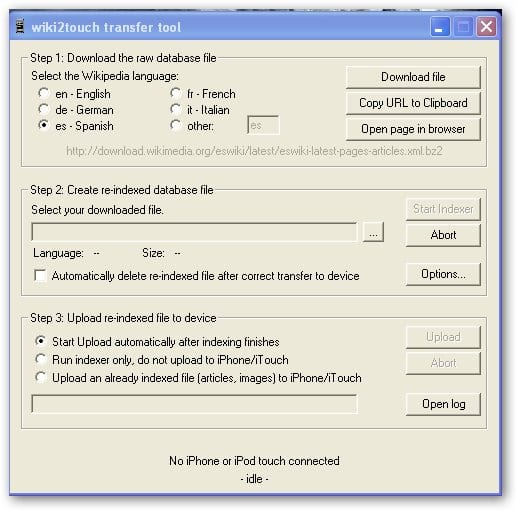
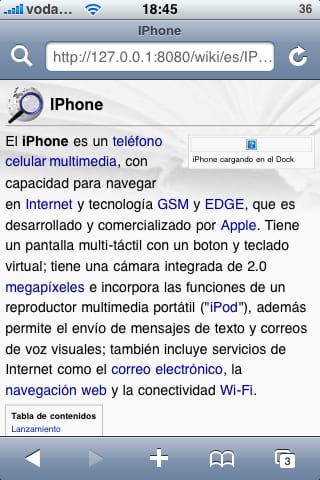

Добар дан, распакујем датотеку за Мац, али ниједан програм ме не препознаје, у чему може бити проблем?
Хвала на помоћи
може ли неко молим вас објаснити на једноставан и јасан начин како се инсталира за мац?
Жао ми је што вам не могу помоћи, али из Мац-а, истина је да мало знам и могу само онима из прозора.
поздрав
здраво
хеј, стигао сам до корака 5. Али у кораку 6 након одабира датотеке, он не означава поље за почетак индексације уместо мене. То морам да урадим?
поздрав
Морате одабрати преузету датотеку и имати на уму да датотека има ово име у случају шпанског језика есвики-латест-пагес-артицлес.кмл.бз2, а најважнији поздрав је .кмл.бз2
Здраво,
Нисам добивао базу података, а гледајући помоћ програма, видео сам да је пут за фирмвер 1.1.3 овај
/ привате / вар / мобиле / медиа / википедиа /.
Надам се да је корисно за некога ко то још није постигао
Како ажурирате информације о вики2тоуцх? јер сигурно је база података коју сам давно инсталирао већ мора да се променила
поздрав
Поздрав, може ли ми неко помоћи… !!! датотека која се преузима мора бити декомпресована ??? Отпаковао сам га и чак ни тако нисам добио опцију „звездани индекс“ и тако да датотека коју желимо да пренесемо на ипхоне не тежи колико ја ?? Велики поздрав. грак
Постоји ли начин да слике додате на википедиа?
Поздрав, већ имам слике које сам преузео са ИмагеГеттер.еке, а оно што сам преузео била је мапа у којој их има много више. Желео бих да знам на који пут сам их ставио или ако треба нешто друго урадити.
Поздрав и очекујем ваше важне коментаре.
хеј за 2.1 да ли вики2тоуцх ради? Одакле га могу добити, јер га не могу пронаћи у програму за инсталирање, Цидии или продавници апликација
хвала
Поздрав, онима који не виде дугме „Покрени индексатор“ активно, довољно је да у кораку 3 одаберу опцију „Покрени само индексер“ ... Датотеку не треба распаковати или било шта друго ... поздрав
Инсталирање ВикиПедиа ван мреже и не умирање у покушају.
Истина је да сам свуда претраживао како да инсталирам википедију на ипхоне и још мало тога што сам пронашао остатке информација између
форумима и блоговима. Морам да кажем да ствар делује као шарм (бар оно што сам пробао) са верзијом 2.1
Прва ствар је да смо направили ЈаилБреак (мислим да је иПхоне без Јаилбреак-а и даље више од телефона под Апплеовим самопоразним јармом).
Али пређимо на то и пређимо на посао.
1.- Ипхоне са Јаилбреак-ом.
2.- Преузмите и инсталирајте пакет викисрвд са Цидиа.
3.- Преузмите апликацију «Вики2Тоуцх Утилс»:
За Виндовс:
http://wiki2touch.googlecode.com/fil… Лс_Вин_065.зип
За Мац:
http://wiki2touch.googlecode.com/fil… Лс_ОСКС_065.зип
Ја имам само ПЦ (Виндовс), тако да је остатак апликације за ову платформу, али претпостављам да ће и за Мац бити нешто слично.
4. - Распакујте наведени услужни програм у директоријуму.
5.- Покрените датотеку «ТрансферТоол.еке»
6.- Изаберите жељени језик у кораку 1 (корак 1). На пример: ес - шпански.
Дајемо Донвлоад датотеку или копирамо УРЛ у међуспремник и просљеђујемо је програму за управљање преузимањем, као што је ФласхГет или неки други сличан
(БитЦоммет). И да сачекате док се преузме.
Након преузимања Википедије у КСМЛ формату на жељеном језику.
За шпанско заузима око 619 мегапиксела, а за енглеско око 4,12 Гб (каква енциклопедија! Не желим да размишљам о процесу слика).
7.- Након преузимања, одабиремо у кораку 3, другу опцију: «Покрени само индексатор, ...» И у кораку 2, кликните на три
мале тачке за одабир датотеке коју смо управо преузели «есвики-латест-пагес-мета-цуррент.кмл.бз2» коју бих сачувао у
исти директоријум где смо распаковали „ТрансферТоол.еке“
8.- Дајемо опцију „Звездасти индексатор“ и поново чекамо.
Генерираће две датотеке (артицлес_ес.бин) и (имагес_ес.ткт). Двојезгреном Е10 треба око 2200 минута.
9.- Правимо копију датотеке имагес_ес.ткт и преименујемо је у имагес.ткт
10.- Сада извршавамо болан и спор "ИмагеГеттер.еке".
У језик стављате проширење језика који желимо да избацимо, «ес» за шпански, «ен» за енглески, «де» - немачки итд. (ништа посебно).
ИмагеГеттеру је потребна датотека имагес.ткт за преузимање слика.
Постоје још две картице, једна означава величину слике коју треба снимити, подразумевано 120 пиксела, а друга максималну величину слике коју треба снимити.
преузимање, подразумевано 128 Кс. Притиснули смо дугме „Иди“ и прешли на спавање.
Оставите опрему да ради много сати. Уз АДСЛ од 6 Гб посвећен процесу, требало ми је више од 1 дана. Мислим да то није проблем са брзином у поређењу са системом за преузимање и лоцирање слика верзије Виндовс-а. Творац апликације каже да МАЦ верзији (која се узима у обзир за оне који имају Мац) не треба толико дуго.
Процес преузима огромне стотине хиљада фотографија у нови директоријум (252.062 фотографије за Вики на шпанском, не желим да мислим колико би их било за енглеску).
Током процеса видећете преузете и изгубљене слике из било ког разлога, било да је премашио 128 Кс колико смо вам рекли или
јер га не може наћи. Листа ових слика чува се у ТКСТ-у под називом „миссинг.ткт“. Нисам је гледао, али посебни знакови попут „н“ и акценти можда су утицали на процес преузимања слике.
Процес се може зауставити у било ком тренутку притиском на тастер «Откажи» и чекајући да заврши са преузимањем слика које имате.
чекајући на свом репу. Ако кликнете на „Кс“, напредак неће бити сачуван, па ћете морати да започнете испочетка. Идеално за преузимање у неколико сесија (на пример у курро-у, јер не засићује мрежу много).
11.- Да закључимо, морате спаковати све преузете слике.
За ово користимо програм "пацк.еке" из командне линије. То ће рећи, радимо из прозора «Старт - Рун - цмд» и
онда идемо у директоријум где распакујемо «Вики2Тоуцх Утилс».
Команда ће бити типична: пакет је слике
Постоји низ параметара за изузимање слика које прелазе одређену величину, а други за израчунавање коначне упаковане датотеке.
На крају процеса (поново налепи своју ствар, спакујући скоро 252000 слика), добићемо још једну датотеку слике „имагес.бин“ (у мом
Кућиште од 2 Гб).
Ко не жели да уради овај поступак, може да игнорише ИмагенГеттер и да задржи само чланке, али не и фотографију. Ово штеди 2 Гб у
иПхоне.
Морамо да преименујемо ову датотеку у „имагес_ес.бин“ ако су за чланке на шпанском „артицлес_ес.бин“ или према изабраном језику. Не треба геније.
12.- Сада је време за други тешки део, отпремите ове три датотеке које смо припремили:
артицлес_ес.бин
имагес_ес.бин
имагес_ес.ткт
Морамо га пронаћи у следећем директоријуму ипхоне-а.
/ привате / вар / мобиле / Медиа / Википедиа / ен
Да су то датотеке енглеске вики:
артицлес_ен.бин
имагес_ен.бин
имагес_ен.ткт
Морамо га пронаћи у следећем директоријуму ипхоне-а.
/ привате / вар / мобиле / Медиа / Википедиа / ен
И тако са осталим преузетим језицима.
13.- За отпремање датотека можемо користити различите методе. Идеално је
користите онај који користи УСБ порт који ће увек бити бржи од Ви-Фи-ја. Описаћу неке најједноставније за мене.
Метод А: Вифи-јем помоћу Менаџера датотека за иПхоне.
Користећи апликацију АирСхаринг или Дисцовер или било коју другу коју можемо бесплатно добити у АпплеСторе-у (ако постоји бесплатна апликација овог типа). Ове датотеке преносимо преко Ви-Фи-ја (око 15 минута на сваких 600 мегабајта). И користећи апликацију Цидиа ФилеФиндер, те датотеке смештамо у горе наведени директоријум.
Морали бисмо потражити директоријум апликација који одговара нашем Ипхоне Филе Манагер-у (читајте АирСхаринг, Дисцовер,
итд.) у којој бисмо пронашли ове датотеке које смо учитали да бисмо их преместили у тачан директоријум.
Метод Б: Вифи-јем са ССХ-ом.
Инсталирајући Опен ССХ са Цидиа и након поновног покретања ипхоне-а да се услуга правилно учита. Користимо
сјајна бесплатна апликација: винсцп418.еке Можете је преузети са: http://winscp.net/download/winscp418.exe
Повезујемо свој иПхоне са Ви-Фи-јем и у Подешавањима, Ви-Фи, и кликом на малу стрелицу поред имена нашег Ви-Фи-ја, појавит ће се као
која је ИП адреса повезана. ВинСЦП-ом означавамо ту адресу, корисника: роот и лозинку: алпине (препоручљиво је да је промените у будућности).
А крећемо се са ВинСЦП-ом као да је истраживач отишао у директоријуме назначене у кораку 12 и преносимо 3 датотеке
у назначени директоријум.
Метод Ц: УСБ-ом са ДискАид_2_12.еке
ДискАид_2_12.еке можете преузети са следећег УРЛ-а: http://www.digidna.net/diskaid/download.php
То је хибрид између друге две. Користећи ДискАид, преносимо датотеке у директоријум «Преузимања», а затим помоћу «ФилеФиндер» премештамо датотеке
поменуте датотеке у директоријум назначен у одељку 12.
Предност је у томе што ако имају УСБ 2.0 порт брзина је око 600 мегабајта у минуту и по.
14.- А сада је време да видимо ВикиПедију.
Препоручујем инсталирање пакета "БоссПрефс" компаније Цидиа да бисте омогућили и онемогућили услугу "ВикиСрвд". Неопходно је да препознате
бинарне датотеке које ћемо учитати. Ако га не искључимо и поново укључимо, он не зна да смо тамо поставили те датотеке.
Па, након што су датотеке отпремљене, деактивирамо и поново активирамо услугу «ВикиСрвд» помоћу «БоссПрефс». Немамо «БоссПрефс», јер искључујемо ипхоне и поново га укључујемо.
Услуга «ВикиСрвд» користи порт 8080 тако да не омета остатак комуникације (е-пошта, сафари, итд.), Али
Ако имате менаџер датотека као што је АирСхаринг, можда ћете морати поново да га конфигуришете користећи друге портове као што је 8181 или
још један такав.
Па, морамо само отворити Сафари и написати:
http://127.0.0.1:8080 и имаћете при руци своју дивну Википедију.
ЗАНИМЉИВОСТИ:
Прокоментирајте да, имајући датотеку артицлес_ес.бин, сада можемо да користимо википедиа-офлајн ако нас слике тренутно не занимају.
Такође, да је иПхоне укључен и повезан на наш вифи, знајући његову ИП адресу, можемо писати у прегледач нашег рачунара, ПДА,
или било који други уређај који се повезује на Интернет (ПС3, ПСП, итд.) урл: http://192.168.1.200:8080/ ó http://IP_de_nuestro_iphone:8080/
и можемо користити наш ВикиПедиа Оффлине смештен на нашем гаџету (иПхоне).
Шта радимо са «есвики-латест-пагес-мета-цуррент.кмл.бз2». Ако желите, можете га сачувати док не видите да све функционише добро, а онда ако немате превише наклоности према њему, напуните га и то је то.
Па, поздрав свима, сигуран сам да ћете ценити овај приручник.
Срећна вам 2009. и срећни Краљеви.
Гуисито Скивалкер (Арраспарус)
ПС: Надам се да ништа није остало у припреми, било шта, знате, томе и служи форум.
Ох Гуисито, али како то добро изгледа, након праћења офлајн википедије у мом случају са ипод додира, никада нисам наишао на начин да ставим слике, али 2 ГБ је 2 ГБ и чини се да је читав процес досадан, чак и тако , моје најискреније признање за ширење методе: 9 је
добро, али функционише википедиа перу, неки штеде како доћи до апликације «апп» вики2тоуцх. јер су у сафарију слова лако читљива ..
ако неко спаси рпта хвала ...
још једна ствар…. постоји инсталацијски програм за фирмвер 3.0 да или не?
цоммент4, Посудомоечна машина Босцх СРС 3039, 736, Кухонниј комбајн Пхилипс ХР7620 / 70, = -), Мишь Г-Цубе Цамо Г4Ц-10 ,: [[, Водонагреватель 120, Водоатреватель 740, Водонагреватель 50, Водонагреватель 1, Водогреватель 60 Плус, Водогреватель мкмо, Витажка Фабер МИЛЛЕННИО 09М В А6004,%]]], Кондиционер ИОРК 100 РАХА,> :)), Варочнаа плоча Аристон КБТ 792,% ДДД, Гарнитура Нокиа БХаВо 403%, Гарнитура Нокиа БХаВьXNUMX, XNUMXанчнера Нокиа БХаВоXNUMX XNUMX П,